Pievienojiet papildu pulksteņus dažādām laika zonām operētājsistēmā Windows 10
Microsoft Windows 10 / / March 18, 2020
Pēdējoreiz atjaunināts

Ja strādājat ar cilvēkiem dažādās laika joslās visā pasaulē, ir patīkami uzzināt laiku viņu reģionā, un Windows ļauj pievienot papildu pulksteņus.
Ja jūs strādājat ar komandām, kas atrodas dažādās laika joslās visā pasaulē, ir patīkami zināt, kāds ir laiks viņu reģionā. Ja esat ilgstošs Windows lietotājs, jūs, iespējams, jau zināt, kā pievienot papildu pulksteņus dažādām laika joslām.
Tomēr, ja esat iesācējs operētājsistēmā Windows vai neesat to iestatījis iepriekš, rīkojieties šādi, kā pievienot sistēmas teknei papildu laika joslu pulksteņus. Process ir būtībā tāds pats kā tas ir bijis operētājsistēmā Windows 7 un 8, bet mēs vēlējāmies sniegt jums atjauninājumu operētājsistēmai Windows 10.
Sistēmai Windows 10 ir atšķirīga pulksteņu (un kalendāra) grafika, ko jūs, iespējams, interesēsit arī pārbaudīt.
Pievienojiet papildu pulksteņus dažādām laika zonām operētājsistēmā Windows 10
Lai sāktu, uzdevumjoslā ekrāna apakšējā labajā stūrī noklikšķiniet uz pulksteņa. Uzreiz redzēsit jauno Microsoft lietotāja interfeisu, kurā parādīts laiks un kalendārs. Apaļie pulksteņi ir pazuduši un aizstāti ar modernu digitālo dizainu. No šejienes atlasiet
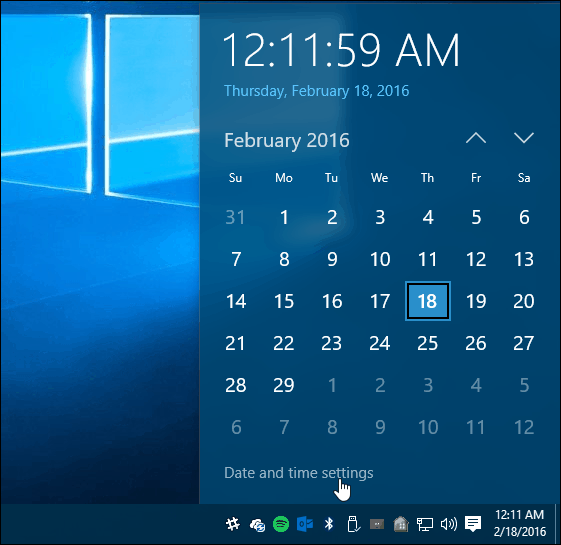
Varat arī navigēt uz Iestatījumi> Laiks un valoda> Datums un laiks, bet šādā veidā jūs ietaupīsit pāris klikšķus.
Pēc tam ritiniet uz leju un atlasiet Pievienot pulksteņus dažādām laika joslām.
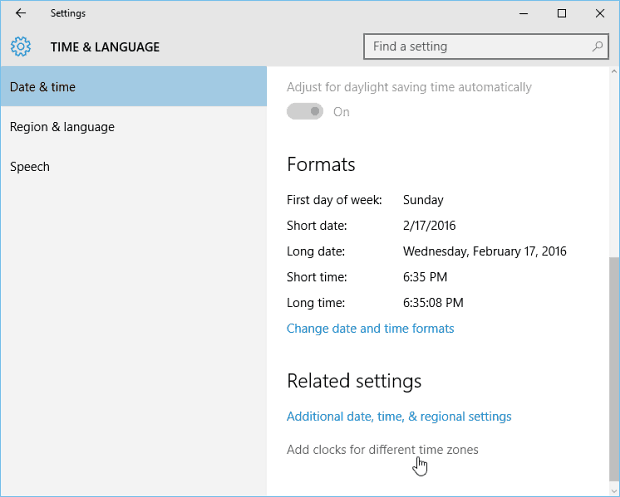
Dialoglodziņa Datums un laiks cilnē Papildu pulksteņi pārbaudiet Parādiet šo pulksteni kaste. Pēc tam izvēlieties vajadzīgo laika joslu un piešķiriet tai vārdu un noklikšķiniet labi. Ņemiet vērā, ka varat pievienot divus papildu pulksteņus.
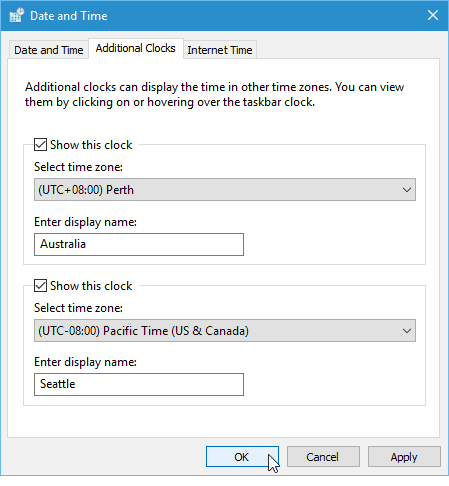
Kad esat pabeidzis, noklikšķiniet uz pulksteņa sistēmas teknē, un jūs redzēsit vienu vai divus citus pievienotos pulksteņus, ieskaitot jūsu vietējā laika pulksteni.
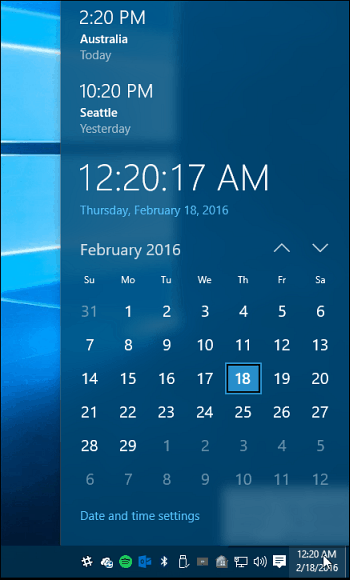
Virzot kursoru virs sistēmas teknē esošā pulksteņa, parādīsies katra no jūsu pievienotajām laika joslām un pulksteņu nosaukumiem.
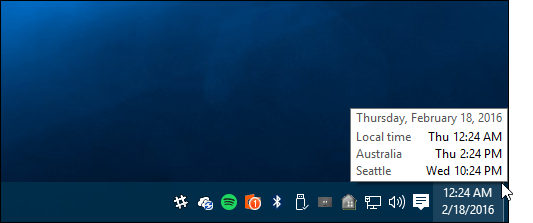
Ja vēlaties noņemt vai mainīt laika joslas un pulksteņus, varat. Vienkārši dodieties atpakaļ un veiciet nepieciešamās korekcijas.
Vai jums patīk jauns pulksteņu izskats operētājsistēmā Windows 10? Paziņojiet mums komentāru sadaļā zemāk.


